Cum să creați un pop-up de înscriere în mai mulți pași în WordPress
Publicat: 2021-09-18Căutați pluginul potrivit pentru a crea un pop-up de opt-in în mai mulți pași pe site-ul/blogul dvs. WordPress?
Încearcă Adoric!
Adoric este unul dintre cele mai bune pluginuri de formular de înscriere pentru WordPress, care vă permite să creați cu ușurință un pop-up în mai mulți pași.
În această postare, veți învăța cum să creați unul pe site-ul dvs. web. Nu vă faceți griji, este un tutorial ușor de urmat.
Dar mai întâi, ce este de fapt un pop-up cu mai mulți pași și de ce ai avea nevoie de unul?
Ce este un pop-up de înscriere în mai mulți pași?
Pur și simplu, o înscriere în mai mulți pași este un tip de pop-up de înscriere care este împărțită în mai mulți pași – de obicei 2 până la 3.
De obicei, în primul pas, vizitatorii ar putea fi întrebați dacă sunt interesați de o ofertă. Dacă au făcut clic pe da, următoarea solicitare pop-up le poate cere e-mailurile/numerele de telefon.
Apoi, în sfârșit, la pasul 3, poate apărea o fereastră pop-up „Mulțumesc” care le mulțumește vizitatorilor pentru că le-au renunțat e-mailurile.
Înțelegi ideea?
Această ilustrație vă va ajuta cu siguranță să vă faceți o idee mai bună despre ce înseamnă o fereastră pop-up în mai mulți pași.
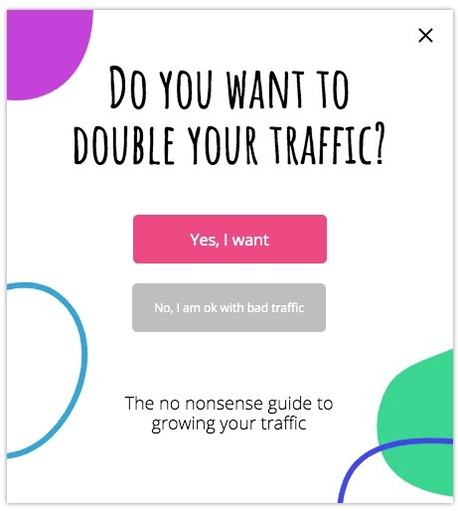
Rețineți că ferestrele pop-up cu mai mulți pași poartă mai multe nume: pop-up în 2 pași, pop-up Da/Nu etc.
De ce să folosiți o fereastră pop-up de înscriere în mai mulți pași?
Așadar, de ce să vă stresați de a crea o fereastră pop-up cu mai mulți pași, când ați fi putut opta pentru pop-up-ul obișnuit cu un singur pas?
Ei bine, există destul de multe motive.
În primul rând, dacă aveți un formular de înscriere lung pe care doriți să îl completeze vizitatorii dvs., împărțirea acestuia în mai mulți pași va ajuta la reducerea oboselii formularului.
Ai auzit vreodată de oboseala de formă? Se întâmplă atunci când utilizatorii obosesc și obosesc de la completarea unui formular de înscriere destul de lung.
În al doilea rând, un pop-up de înscriere în mai mulți pași poate ajuta cu adevărat la creșterea ratei de conversie. Dar cum este posibil asta?
Conform descoperirilor lui Bluma Zeigarnik, psiholog, oamenii tind să-și amintească mai ușor sarcinile neterminate decât cele terminate. Ca atare, cel mai probabil ei vor vedea prin orice sarcină pe care au început-o în mod voluntar.
În limba engleză simplă, odată ce utilizatorii încep să interacționeze cu formularul în mai mulți pași, cel mai probabil îl vor termina. Asta înseamnă conversii mai bune pentru tine.
Cum să creați un pop-up de înscriere în mai mulți pași în WordPress
Până acum, sper că ați știut despre ce este o fereastră pop-up în mai mulți pași și de ce este necesar să aveți una.
În continuare, vă voi arăta pașii pentru a crea unul în WordPress folosind Adoric.
Pentru a vă ajuta să urmați acest tutorial, am împărțit pașii în 2 categorii mari:
- Instalați și activați Adoric pe site-ul dvs. WordPress
- Creați și publicați pop-up-ul în mai mulți pași
Închideți-vă catarama!
Instalați și activați Adoric pe site-ul dvs. WordPress
Pasul #1: Instalați și activați Adoric
Primul pas pentru a crea un pop-up în mai mulți pași este instalarea și activarea pluginului Adoric pe site-ul dvs. WordPress.
Pentru a face acest lucru, conectați-vă la tabloul de bord al site-ului dvs., navigați la Plugin-uri >> Adăugați nou . Caută Adoric. Când l-ai găsit, instalează-l și activează-l.
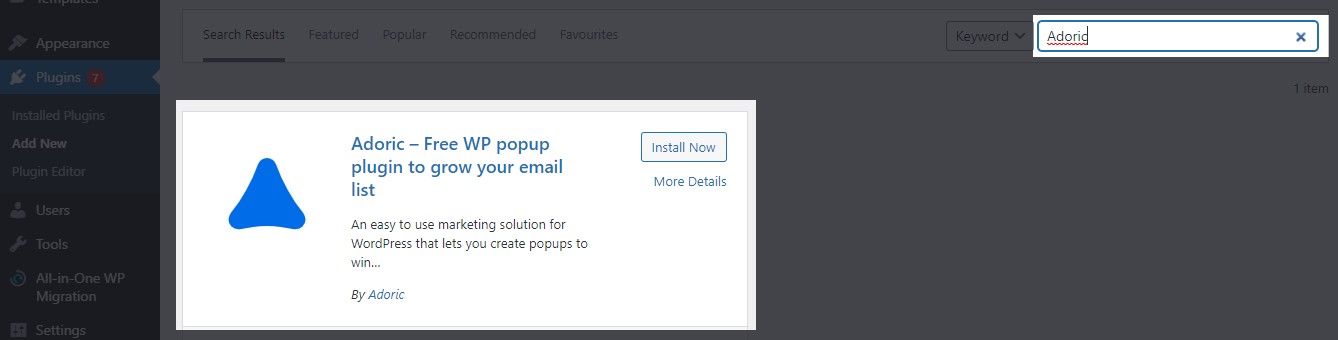
Când ați terminat cu activarea, treceți la pasul următor.
Pasul 2: Creați un cont gratuit
Pentru ca Adoric să funcționeze corect pe site-ul dvs. WordPress, trebuie să vă creați un cont. Pentru a face asta, din tabloul de bord WordPress, navigați la Adoric >> Tabloul de bord.
Apoi faceți clic pe linkul Înregistrare gratuită .
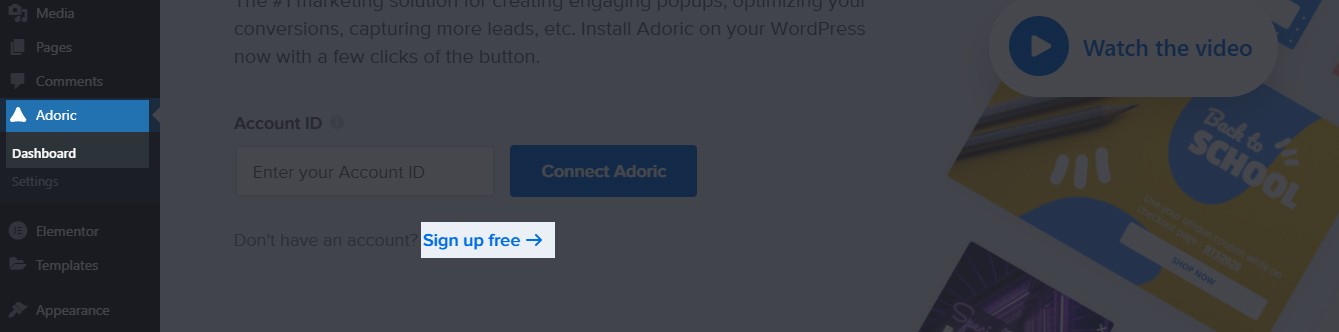
După ce faceți clic, veți fi direcționat către pagina de abonare.
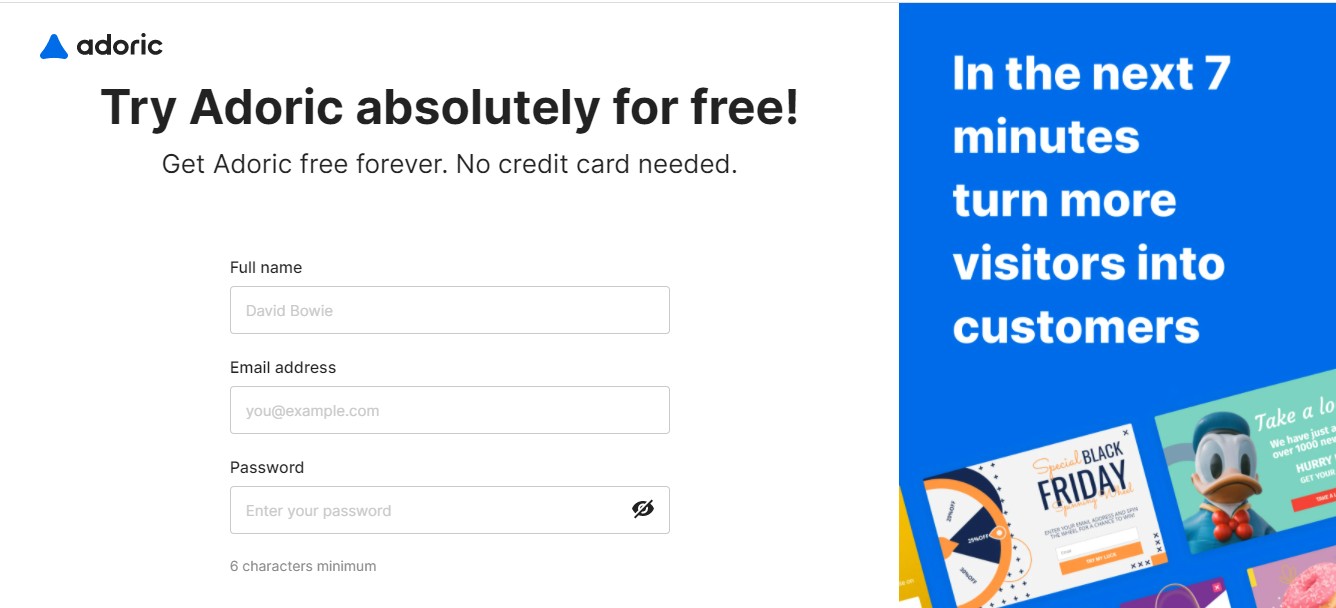
Completați-vă numele, adresa de e-mail și setați o parolă pentru contul dvs. Apoi continuați procesul de înscriere până când vi se solicită să furnizați detaliile domeniului site-ului dvs.
Asigurați-vă că adresa URL a site-ului dvs. este introdusă corect și continuați.
Dacă totul a mers bine, ar trebui să vedeți această pagină:
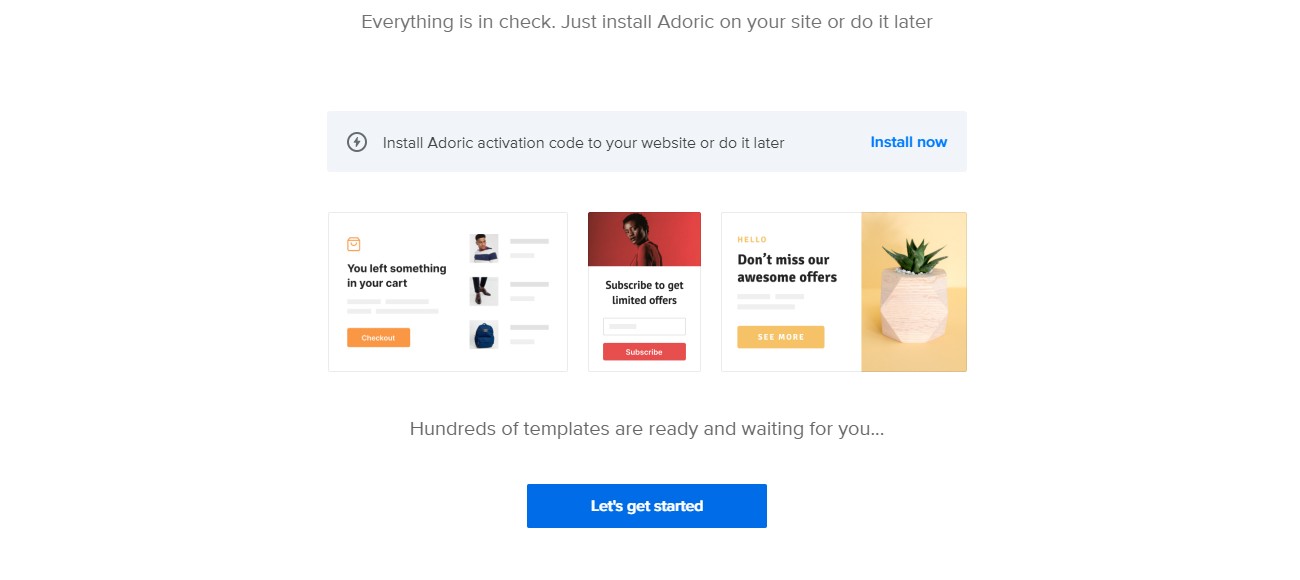
Apoi faceți clic pe butonul Să începem .
Pasul 3: Conectați Adoric la WordPress
După ce ați creat un cont gratuit cu Adoric, ceea ce urmează este să îl conectați la site-ul dvs. WordPress.
Pentru a face acest lucru, din tabloul de bord al contului dvs. Adoric, faceți clic pe linkul Activați astfel:
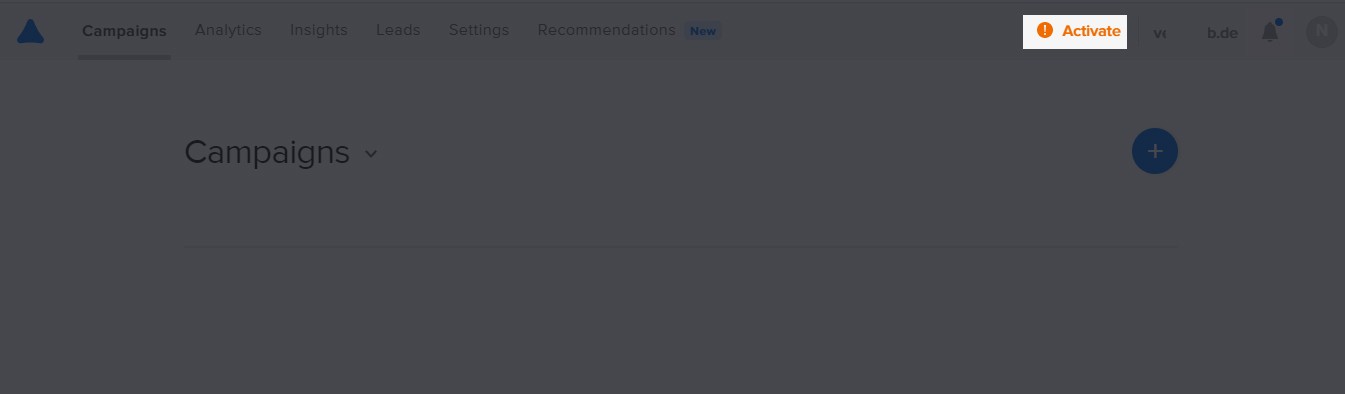
Aceasta va afișa pagina de activare a pluginului. Pe pagina respectivă, faceți clic pe meniul drop - down WordPress , apoi copiați ID-ul contului.
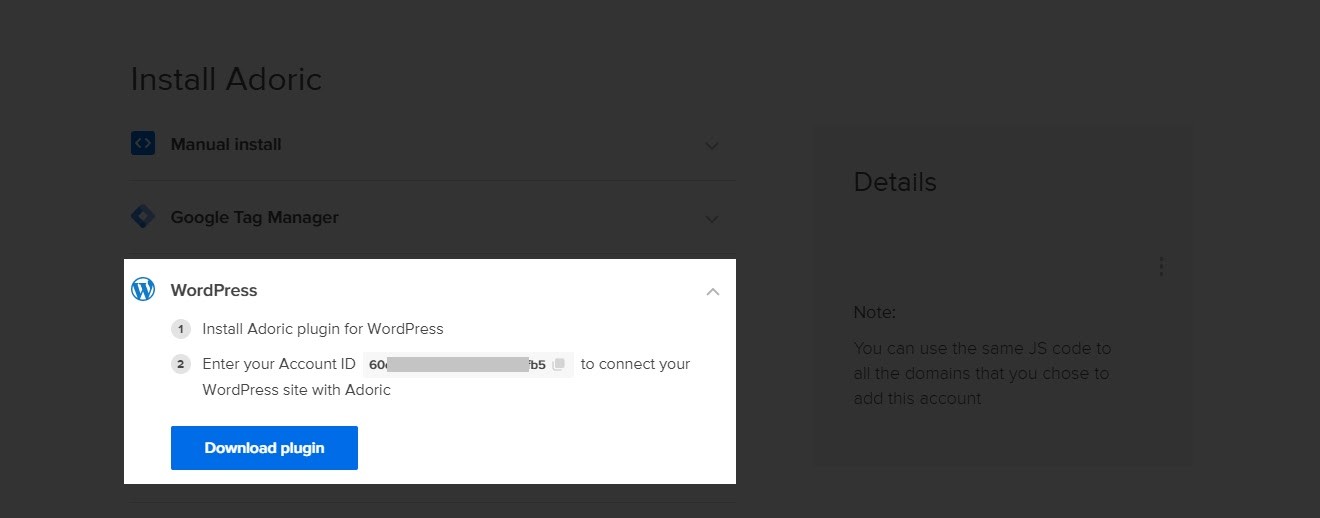
Cu ID-ul copiat, întoarceți-vă din nou la tabloul de bord WordPress și navigați din nou la Adoric >> Tabloul de bord
Lipiți ID-ul copiat și apoi apăsați butonul Conectare Adoric .

Odată ce contul dvs. a fost conectat, este timpul să începeți să creați fereastra pop-up în mai mulți pași.
Creați și publicați popup-ul în mai mulți pași
Iată pașii pentru crearea și publicarea unui pop-up în mai mulți pași în WordPress
Pasul #1: Creați o fereastră pop-up
După ce ați conectat WordPress la contul dvs. Adoric, aici a venit punctul în care începeți să vă creați pop-up.
Pentru a face acest lucru, faceți clic pe butonul Creați pop-up astfel:
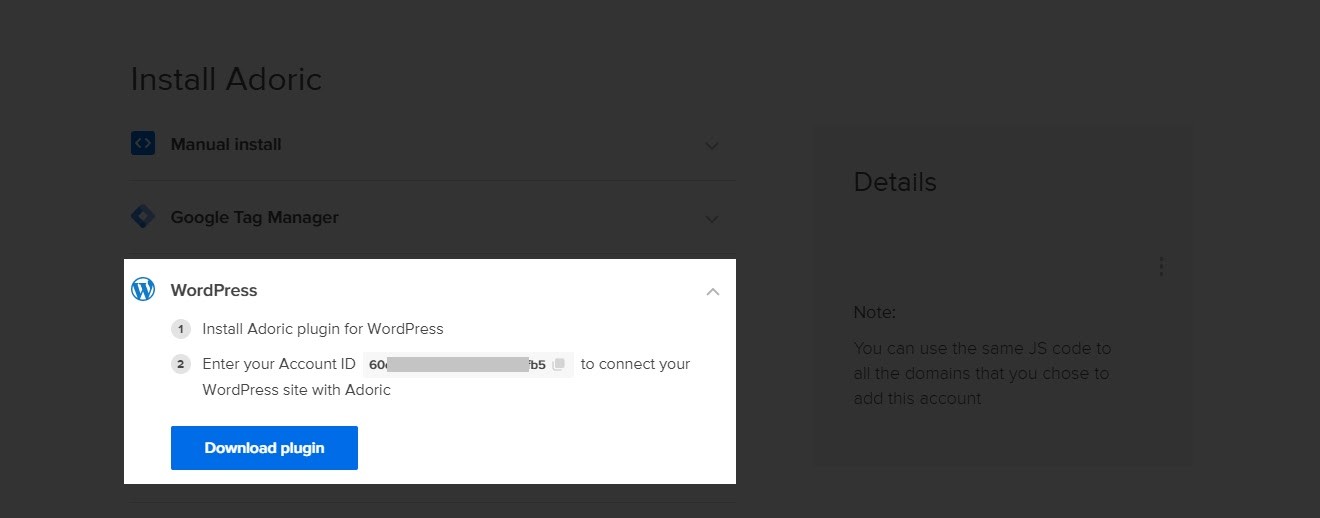
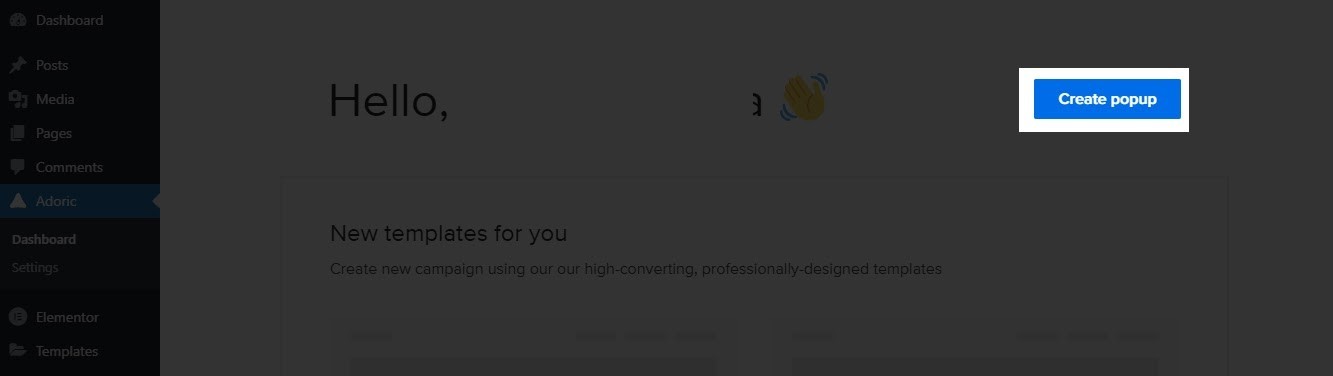

După ce faceți clic, veți fi direcționat către editorul de design al lui Adoric. Aici veți construi pop-up-ul în mai mulți pași pe care doriți să îl creați.
Acum, puteți începe de la zero pentru a construi popup-ul. Dar asta ar fi consumator de timp și oarecum plictisitor.
Astfel, cel mai bine este să porniți procesul cu unul dintre șabloanele noastre.
Pentru a alege un șablon, faceți clic pe fila Aspecte din panoul din stânga
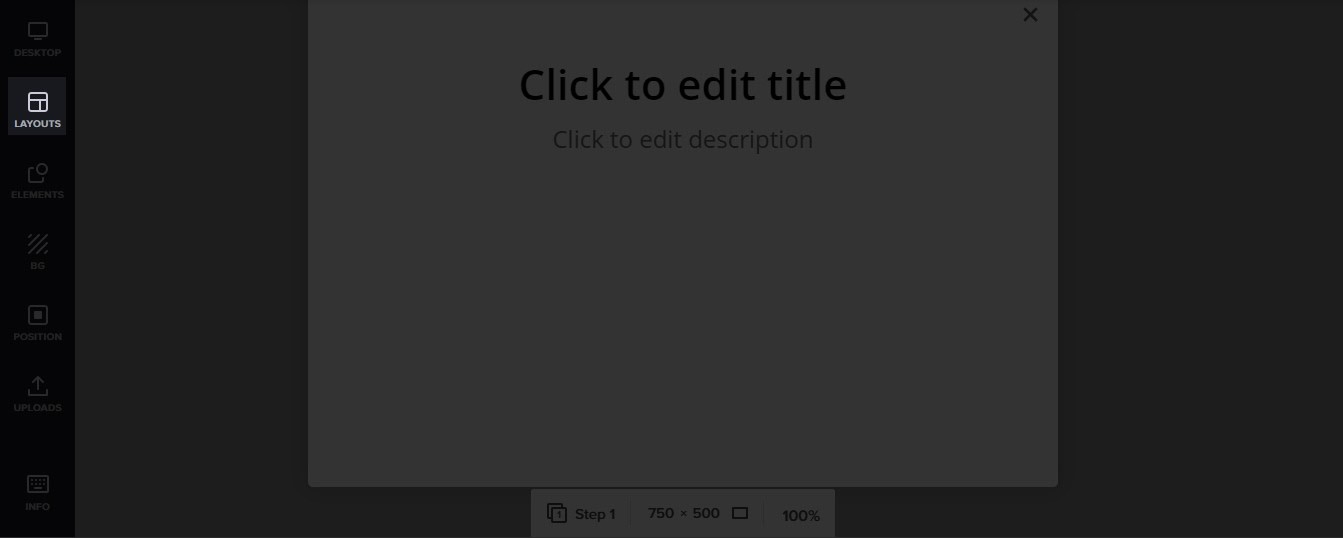
După aceea, parcurgeți șabloanele disponibile până îl găsiți pe cel care vă place.
Iată cel pe care îl voi folosi pentru acest tutorial:
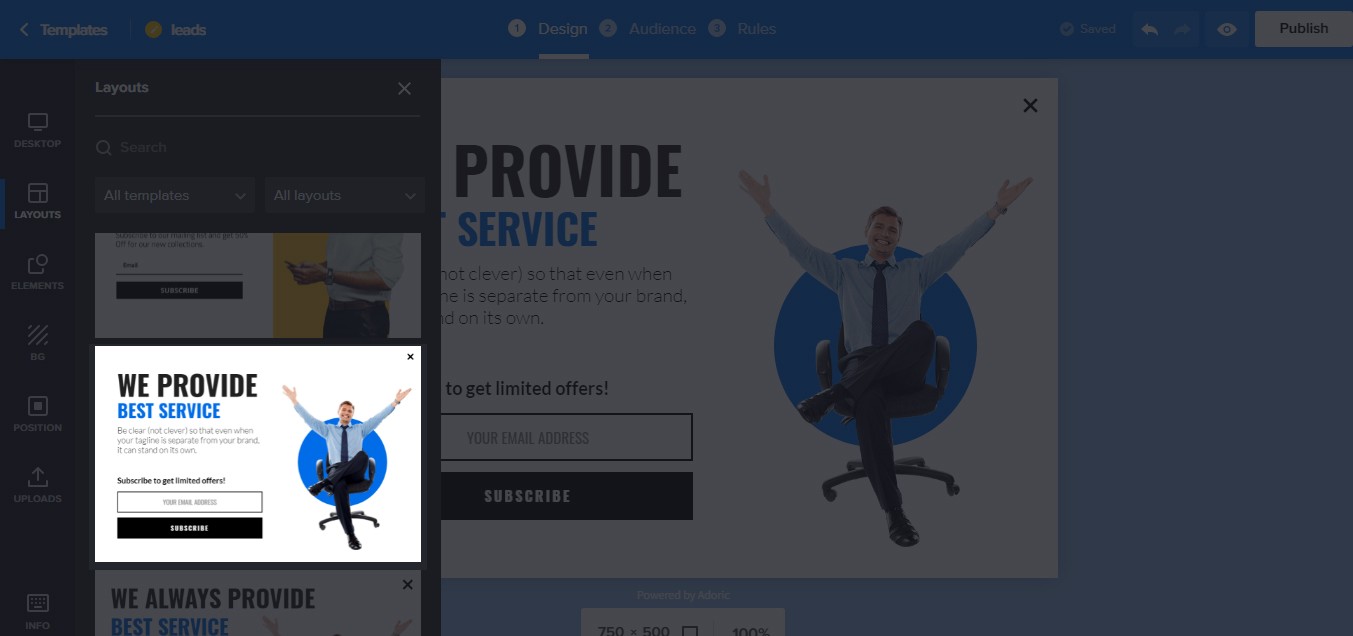
Următorul lucru de făcut acum este să editați și să modificați șablonul. Pentru a face acest lucru, selectați orice element din șablonul pop-up făcând clic pe el. Apoi faceți orice modificări considerați necesare.
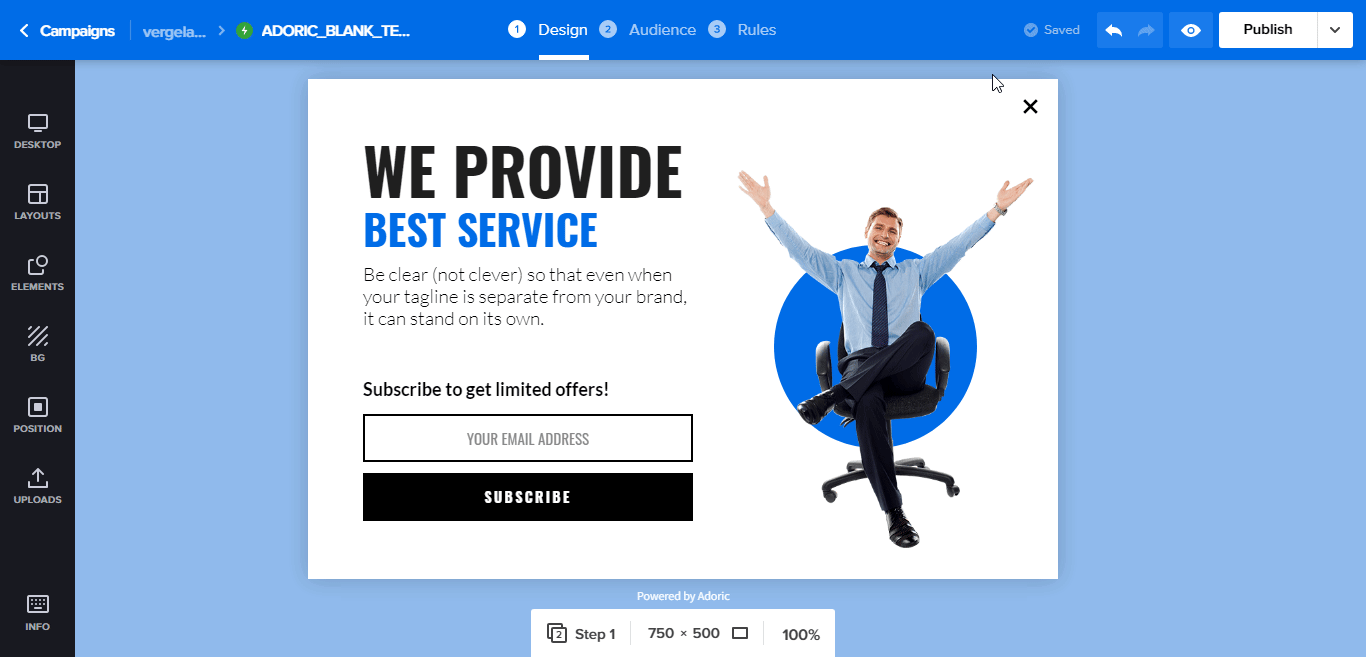
După aceea, adăugați un CTA în fereastra pop-up. În acest caz, voi adăuga două butoane: unul un buton Da , iar celălalt un buton Nu .
Pentru a face acest lucru, faceți clic pe fila Elemente, care se află și în panoul din stânga. Când aveți, faceți clic pe elementul Button . Când faceți clic, un buton va scădea automat pe pânza de design.
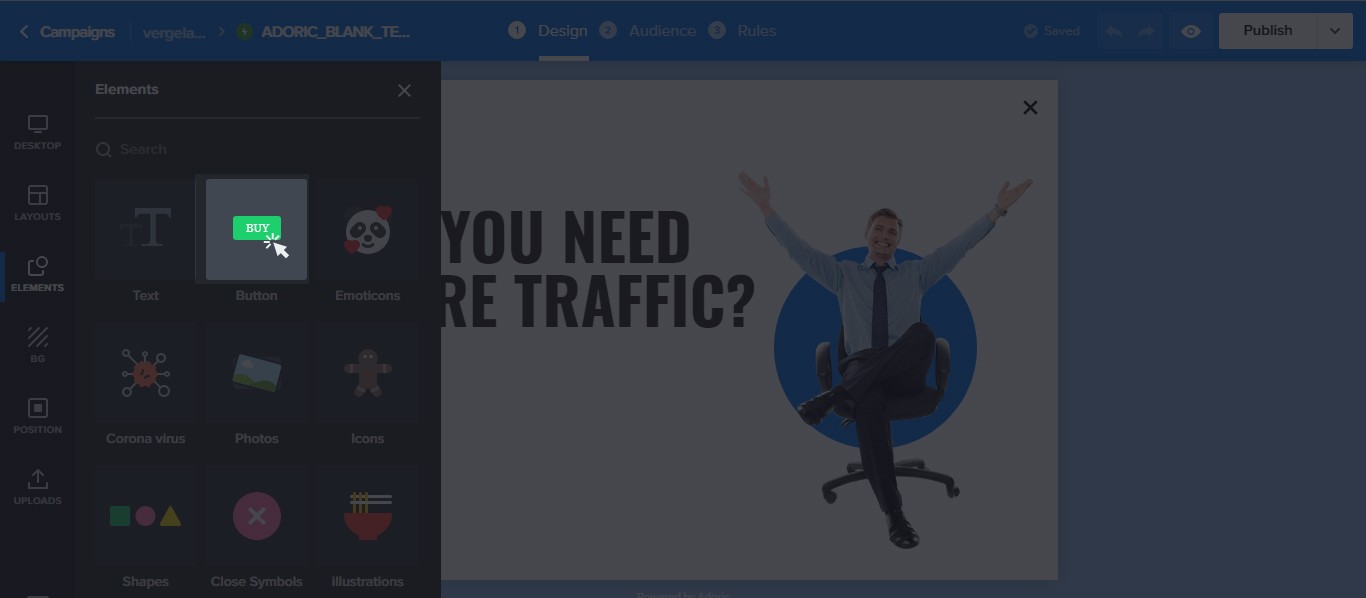
Introduceți două butoane și denumiți-le „ Da” și „Nu, nu mă interesează” .
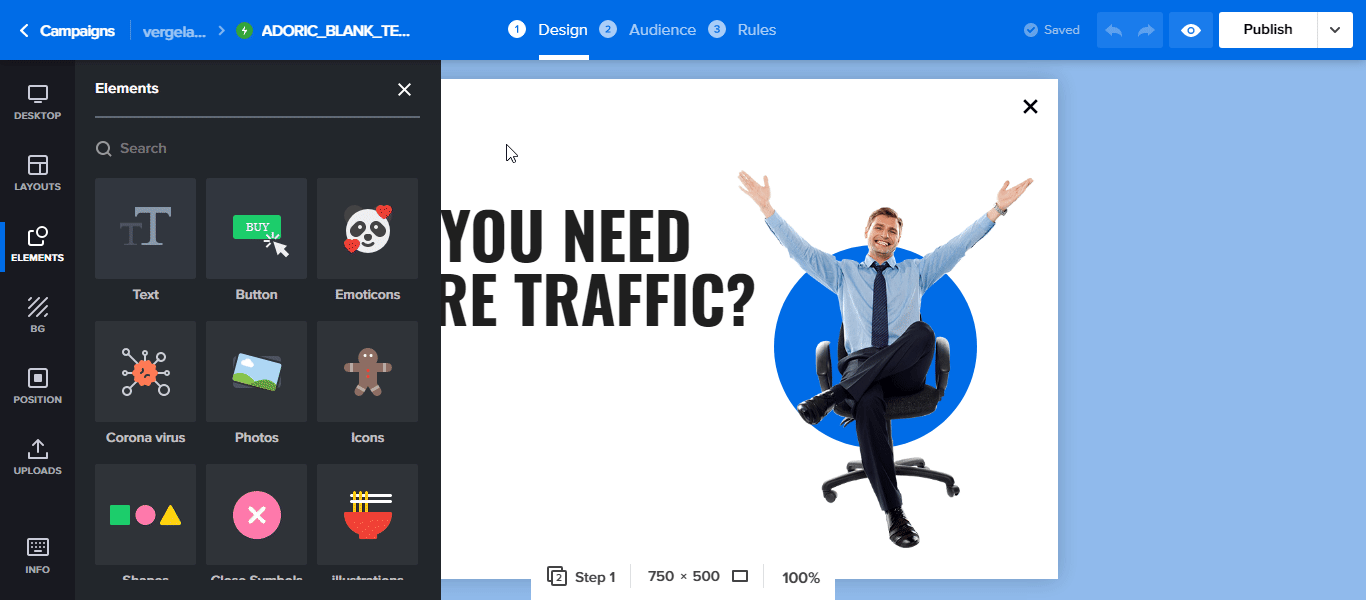
Apoi stilați butoanele după cum doriți, schimbând culoarea, fontul și poziția.
Acum, ideea este că, atunci când utilizatorii dau clic pe butonul Da , vor fi redirecționați la pasul următor. Dar dacă făceau clic pe Nu , fereastra pop-up se închidea automat.
Pasul #2: Faceți popup-ul să se închidă când cineva face clic pe Nu
Selectați butonul Nu făcând clic pe el. Apoi, faceți clic pe Link acțiuni , apoi setați-l la Închidere acțiuni.
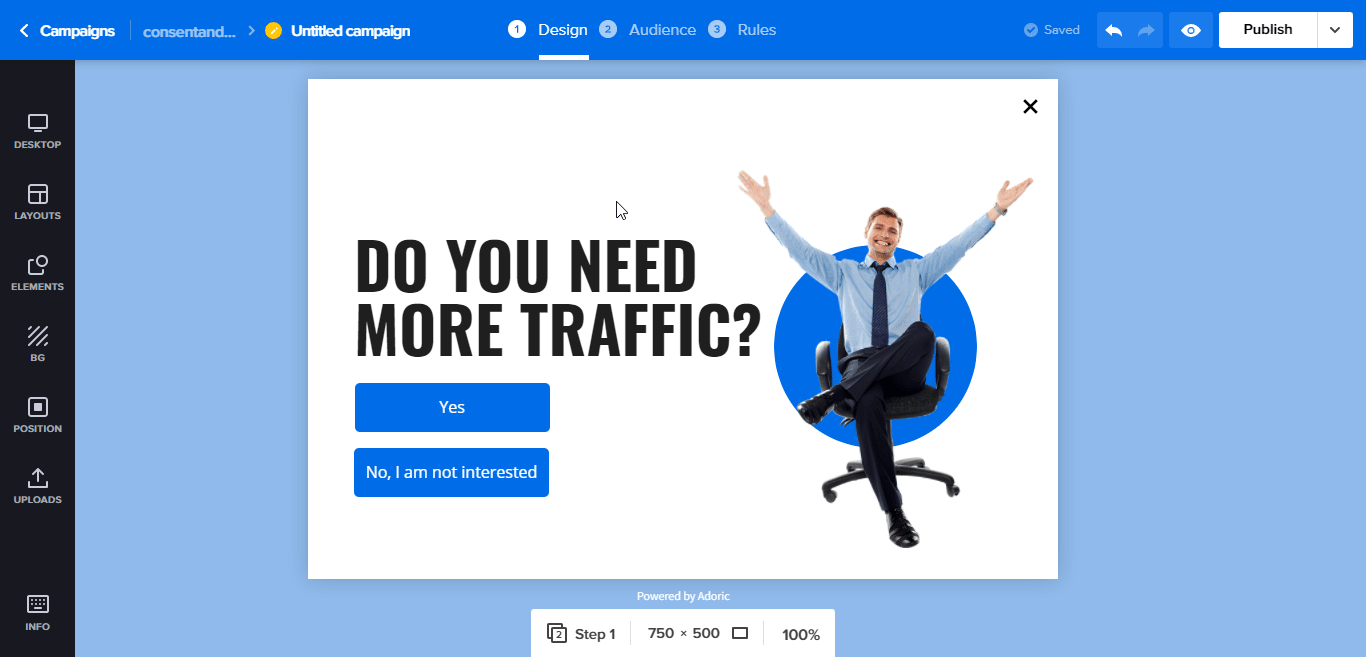
Pasul 3: Adăugați pași la popup-ul dvs
Pentru a adăuga un pas în fereastra pop-up, navigați la Desktop și apoi faceți clic pe Adăugați pas.
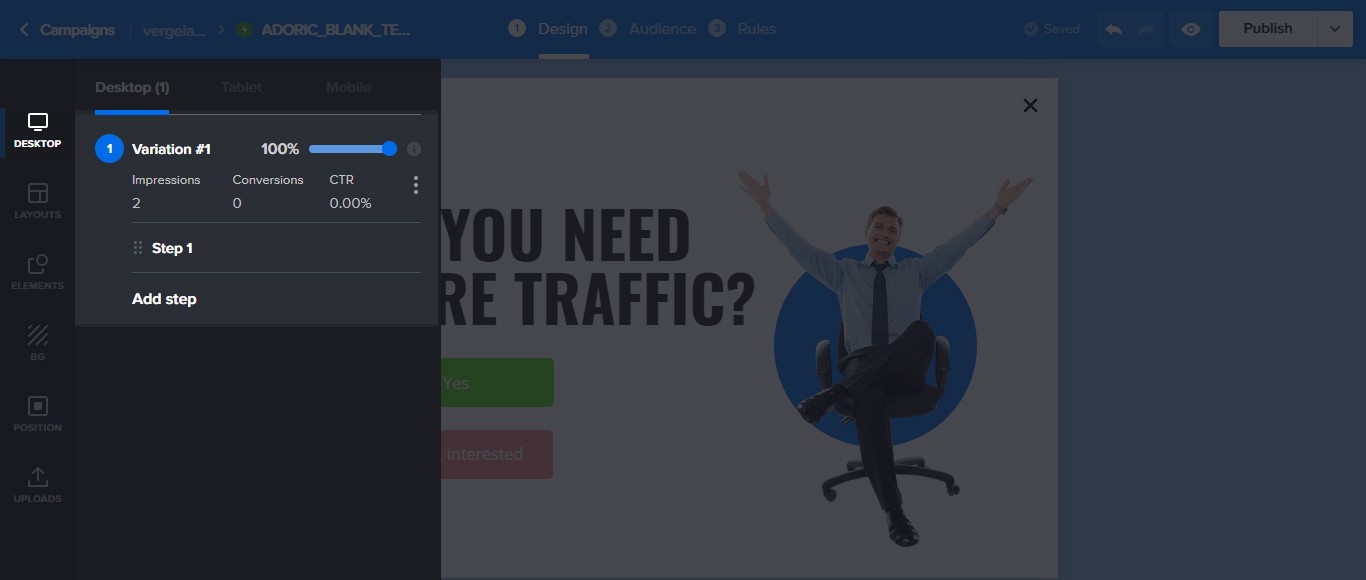
La clic, un pas suplimentar va fi adăugat la fereastra pop-up pe care tocmai l-ați creat și va fi numit Pasul 2 .
Pasul adăugat va arăta exact ca designul inițial. Ceea ce veți dori să faceți acum este să îl editați și să adăugați un formular de înscriere.
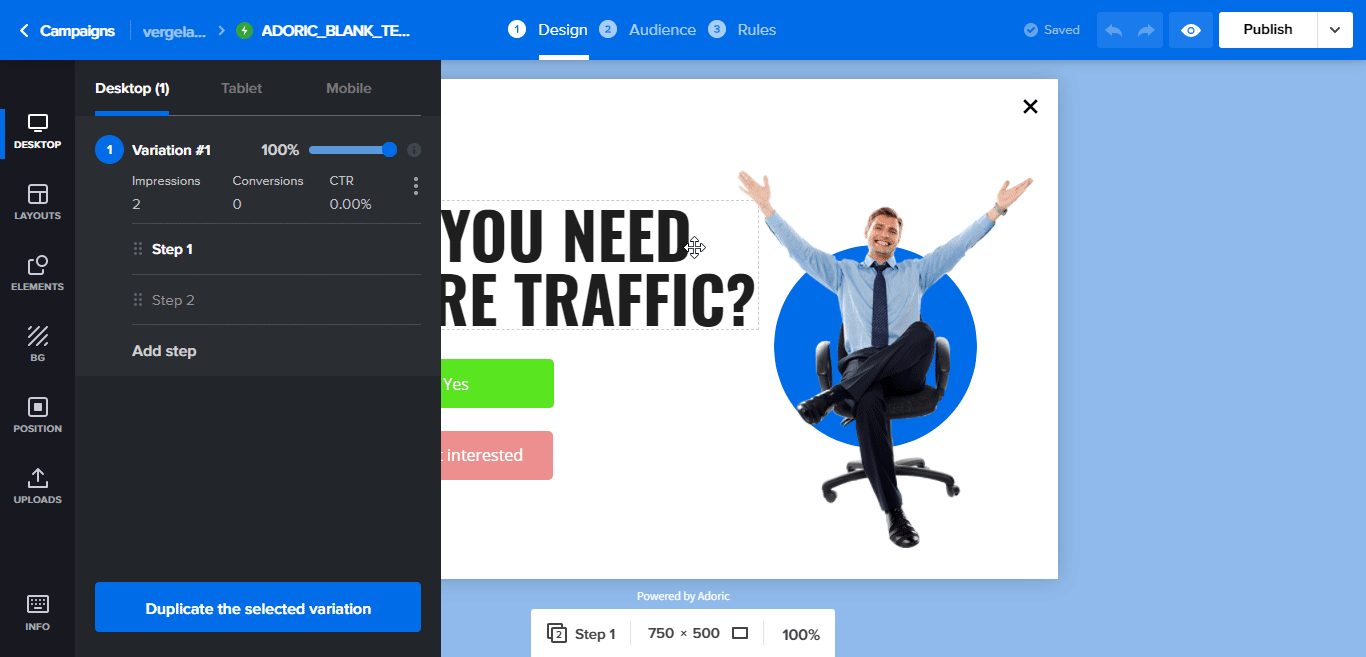
Iată cum arată pop-up-ul meu Pasul 2 la final.
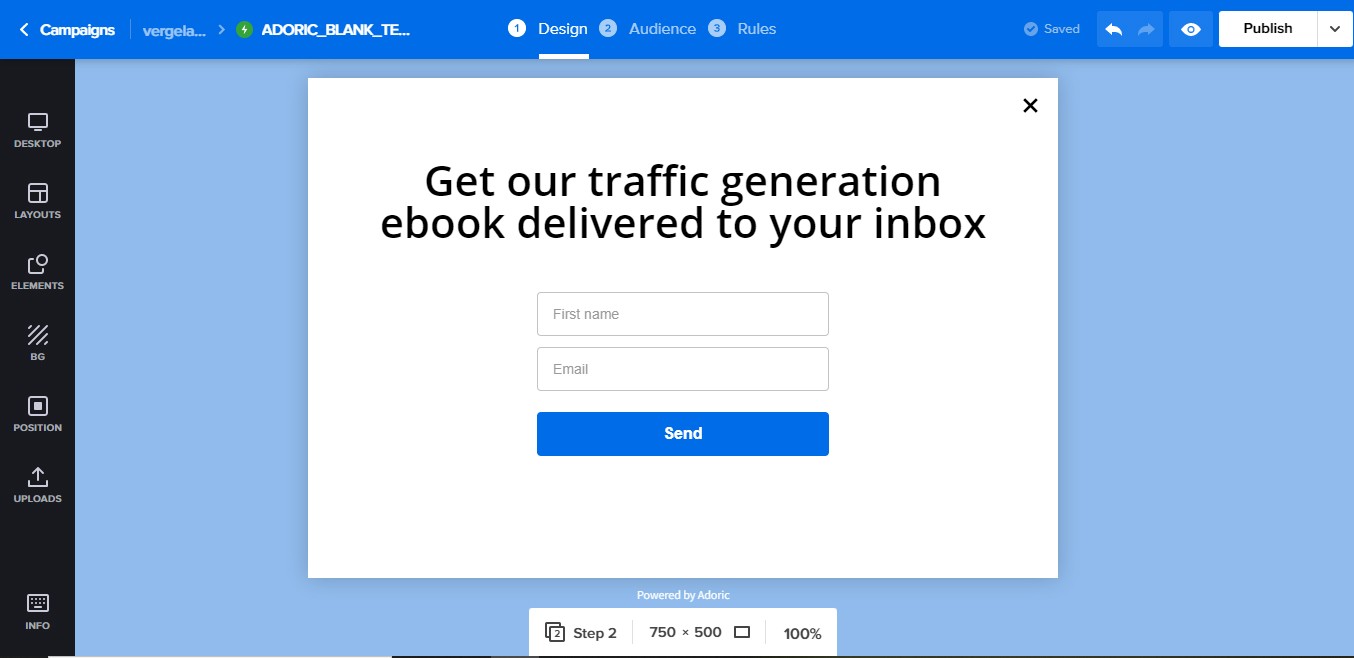
Când ați terminat, adăugați al treilea pas la pop-up. Va fi fereastra pop-up „ Mulțumesc ”. Prin aceasta, mă refer la locul în care poți să le mulțumești vizitatorilor tăi pentru că le-au renunțat la e-mailul.
Așa cum ați făcut înainte, adăugați încă un pas în fereastra pop-up și apoi o notă de mulțumire.
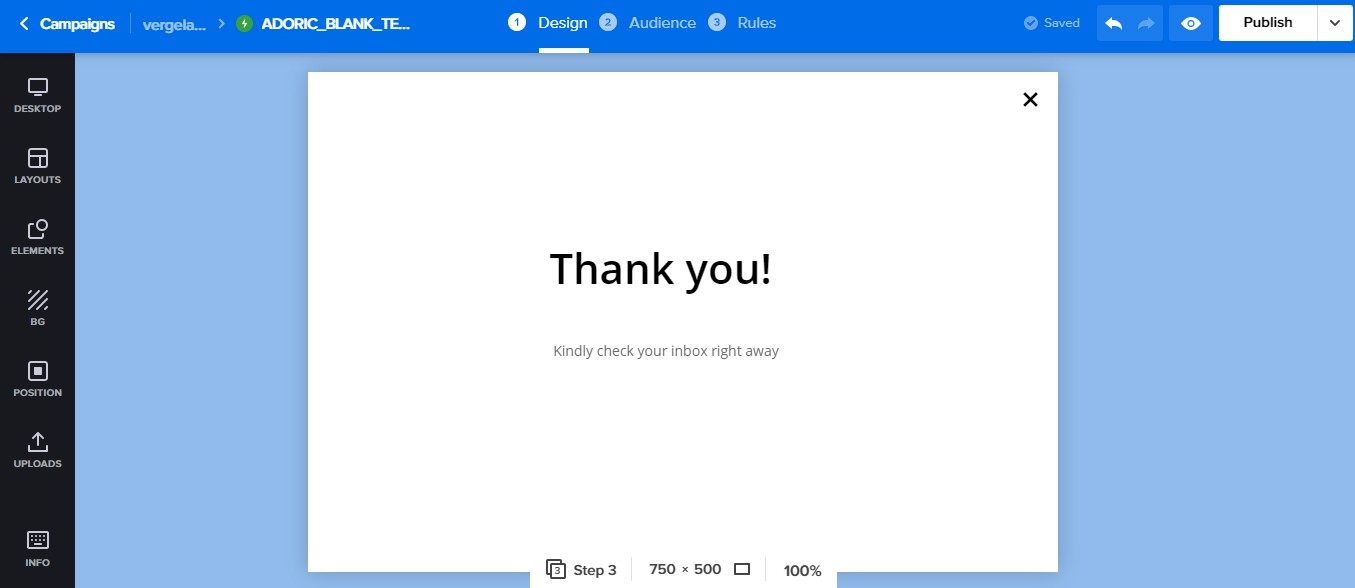
Pasul #4: Conectați toți pașii
Cu toți pașii pregătiți, următorul lucru pe care veți dori să-l faceți acum este să-i conectați pe toți.
Pentru a face acest lucru, deschideți primul pop-up ( pasul unu) , selectați butonul „ Da” , iar în opțiunile Link, alegeți Pasul . Asigurați-vă că este setat la Pasul 2.
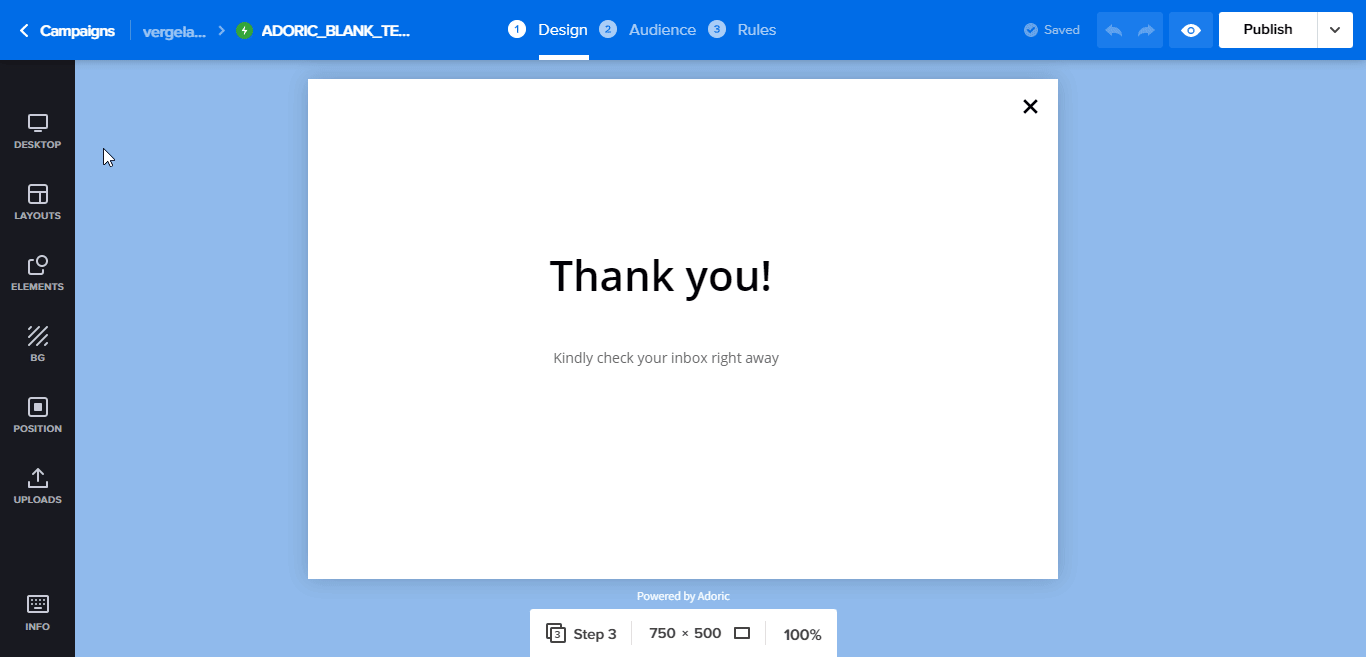
Apoi, deschideți fereastra pop-up Pasul 2 . Faceți clic pe formularul de înscriere, urmat de Redirecționare .
Vi se va cere să alegeți ce se întâmplă când ați apăsat butonul de trimitere. Setați-l la Pas , apoi selectați Pasul 3 .
Când ați terminat, apăsați butonul Aplicați .
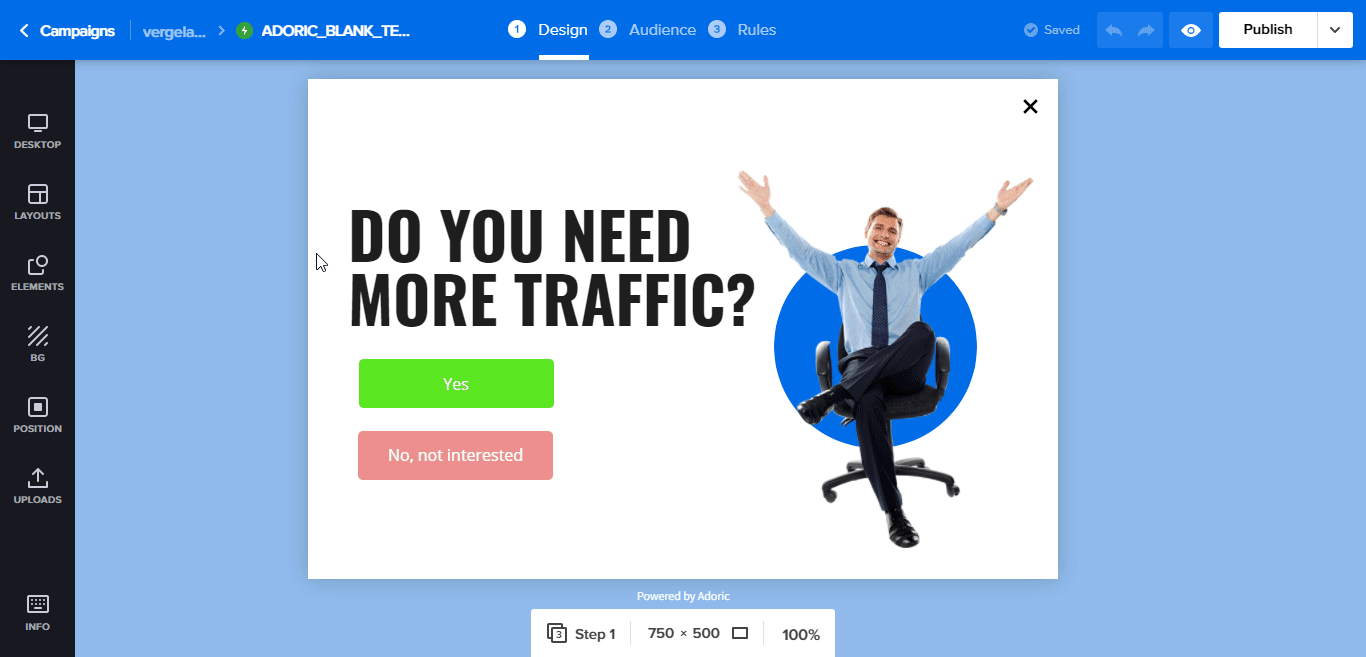
Pasul 5: Publicați pop-ul dvs. de înscriere în mai mulți pași
În acest moment, fereastra pop-up cu mai mulți pași este gata. Ceea ce a mai rămas acum este să-l publicăm. Doar faceți clic pe butonul Publicați din dreapta sus pentru a face asta. Și boom, pop-up-ul este live pe site-ul tău.
Setari aditionale
În mod implicit, pop-up-ul publicat va apărea pe fiecare pagină de pe site-ul dvs. web. S-ar putea să nu vrei asta.
Din fericire, cu funcția de declanșare și direcționare a lui Adoric, îl puteți face să apară pe o anumită pagină.
Pentru a face acest lucru, faceți clic pe fila Reguli din partea de sus, derulați în jos la Plasare , faceți clic pe butonul Pagină specifică și urmați instrucțiunile de mai jos.
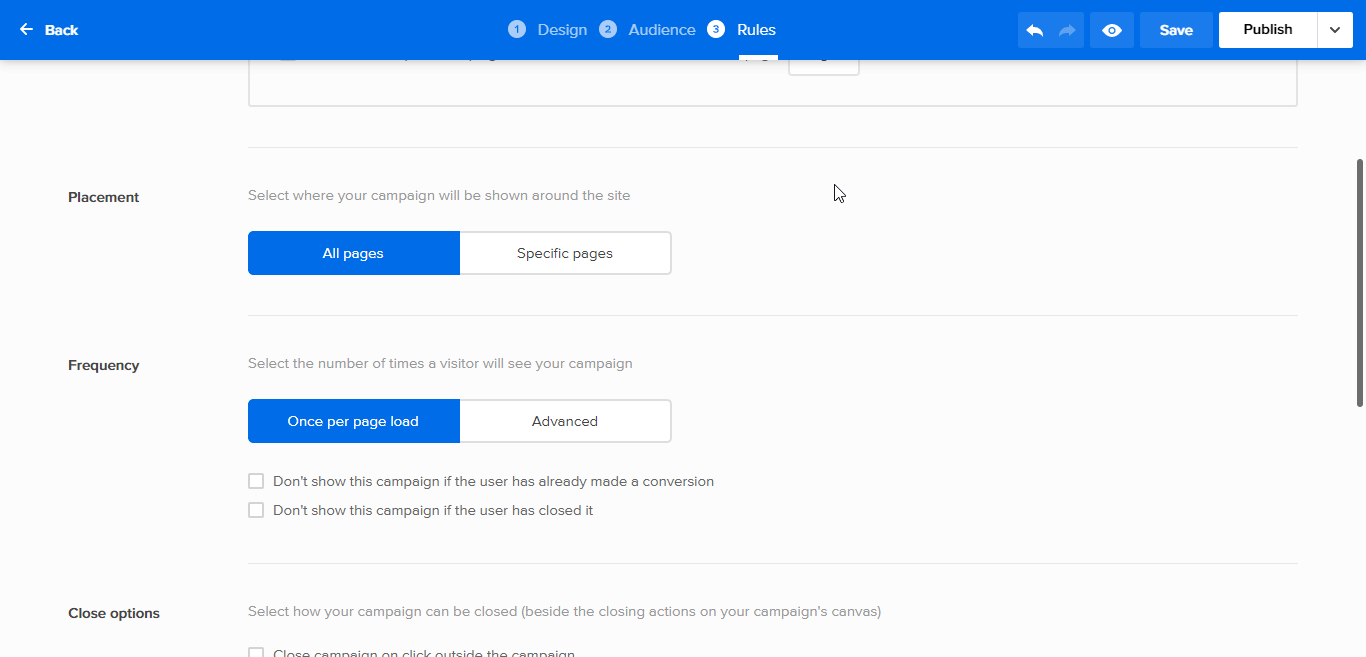
În plus, puteți chiar să faceți ca fereastra pop-up să apară în cazul în care un vizitator încearcă să părăsească site-ul dvs., folosind tehnologia noastră Exit-intent.
Acest lucru vă va ajuta să vă creșteți rata de conversie și de înscriere.
Concluzie
Deci iată-l; pași simpli pentru adăugarea unui pop-up de înscriere în mai mulți pași pe site-ul dvs. WordPress. Sper că ați găsit-o perspicace.
Ești gata să-l iei pe Adoric? Înscrieți-vă imediat pentru un cont gratuit.
Încercați Adoric gratuit
